Режим YouTube PIP не работает в iOS 16 [iOS 16.1 Beta 2]: Как исправить
В этом руководстве мы покажем вам, как решить проблему с тем, что режим YouTube PIP не работает в iOS 16 или iOS 16.1 Beta 2, если быть более точным. Когда дело доходит до многозадачности, режим «картинка в картинке» определенно является весьма удобным инструментом в вашем арсенале. Видеоплеер сжимается в небольшой проигрыватель и действует как наложение, которое вы можете разместить в любом месте экрана и в то же время взаимодействовать с остальными приложениями на экране.
Тем не менее, эта функциональность вызывает затруднения у пользователей iPhone, которые используют последнюю сборку ОС, по крайней мере, на потоковом сервисе гиганта Силиконовой долины. Многие пользователи выразили обеспокоенность тем, что режим YouTuhe PIP не работает на iOS 16 или, если быть более точным, на iOS 16.1 Beta 2. Экран PIP просто становится серым со значком вечной загрузки. Что касается виновника этой проблемы, то на этот раз это не обновление iOS, а стороннее приложение, также известное как YouTube.
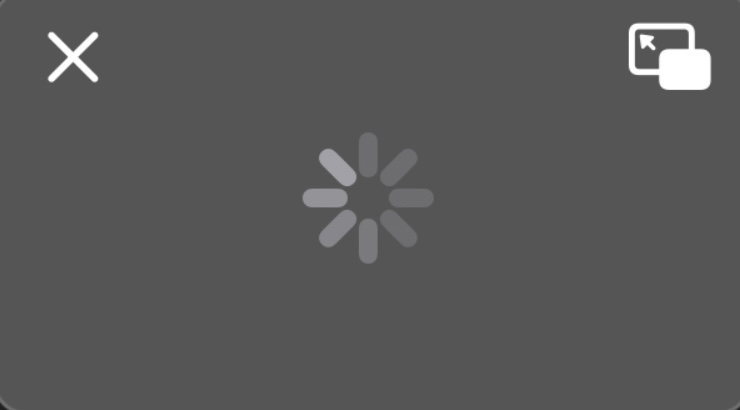
Это связано с тем, что мы протестировали режим «картинка в картинке» в других приложениях в iOS 16.1 Beta 2, и все они работают хорошо и хорошо, поэтому в настоящее время все пальцы направлены на предложение гиганта поисковой системы. С учетом сказанного существует отличный обходной путь, который поможет вам исправить режим YouTube PIP, не работающий в iOS 16. Итак, без лишних слов, давайте проверим его.
Программы для Windows, мобильные приложения, игры - ВСЁ БЕСПЛАТНО, в нашем закрытом телеграмм канале - Подписывайтесь:)
Как исправить режим YouTube PIP, не работающий в iOS 16 [iOS 16.1 Beta 2]

Чтобы исправить эту ошибку, вам придется сбросить настройки сети на вашем iPhone. Имейте в виду, что при этом будут удалены все сохраненные сети Wi-Fi, пароли, настройки сотовой связи, а также настройки VPN и APN, поэтому убедитесь, что они синхронизированы с вашей учетной записью Apple. Как только это будет сделано, вы можете приступить к следующим шагам:
- Для начала перейдите в «Настройки»> «Основные».
- Затем перейдите в раздел «Перенос или сброс iPhone» > «Сброс».
- После этого нажмите «Сбросить настройки сети».

Вот и все. Это были шаги по устранению проблемы с режимом YouTube PIP, не работающим в iOS 16 или iOS 16.1 Beta 2. Если у вас есть какие-либо вопросы относительно вышеупомянутых шагов, сообщите нам об этом в комментариях. Мы вернемся к вам с решением в ближайшее время.


![Включить жесты навигации с двумя кнопками в OnePlus [Android 11/10]](https://vgev.ru/wp-content/uploads/2022/03/enable-two-button-navigation-gestures-on-oneplus-android-11-android-10.jpg)





Не работает метод.
16.1 стабильная. На Ютубе при попытке открыть видео в PiP режим сразу отменяется и воспроизводится только на страничке